ここでは、テンプレートについて説明します。
すぐに使えるBOXのテンプレートをいろいろとご用意しています。
使いたいテンプレートを選んでセットするだけで、お使いになれます。
テンプレートを元にして、修正を加えることもできますので、BOX設定の参考にもしてください。
▶ テンプレートを利用する
- システム設定の「nyoibox」より「BOX一覧」を選択します。
⇒「BOX一覧」画面が表示されます。 - 「追加」ボタンをクリックします。
⇒「テンプレートから作成」をクリックします。 - 利用したいテンプレートの「BOX作成」ボタンをクリックします。
作られるBOXの内容は、詳細から確認できます。
⇒「BOXを作成しました。」と表示されます。 - 「設定を終了する」ボタンをクリックします。
補足
- テンプレートは作成したときに表示しているタブに配置されます。
- 複数のテンプレートを利用されたい場合は、1テンプレート作成後(BOX作成ボタン押下後)、「設定を続ける」ボタンで利用したいテンプレートを選択することができます。
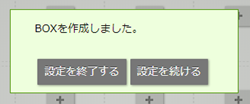
- 指定した場所に対して作成されるBOX数分のスペースがない場合、BOXを作成することができません。レイアウトを調整するか他の場所に作成してください。
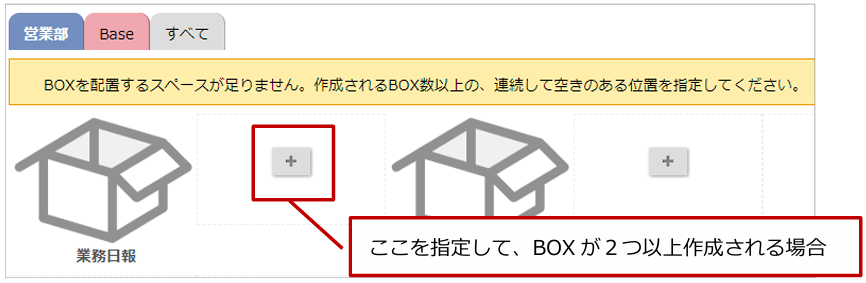
▶ テンプレートから作成したBOXを編集する
- システム設定の「nyoibox」より「BOX一覧」を選択します。
⇒「BOX一覧」画面が表示されます。 - 編集したいBOXをクリックします。
⇒BOXの操作メニューが表示されます。- 「基本設定」詳細は、「フォームBOX作成 – 基本設定」を参照してください。
- 「入力フォームの設定」 詳細は、「フォームBOX作成 – 入力フォームの設定」を参照してください。
- 「検索結果の表示設定」詳細は、「フォームBOX作成 – 検索結果の表示設定」を参照してください。
- 「ビュー設定」詳細は、「フォームBOX作成 – ビュー設定」を参照してください。
- 「項目の詳細設定」詳細は、「フォームBOX作成 – 詳細設定」を参照してください。
- 「コピー」詳細は、「フォームBOXをコピーする」を参照してください。
- 「データの初期化」詳細は、「フォームBOXのデータの初期化をする」を参照してください。
- 「削除」詳細は、「フォームBOXを削除する」を参照してください。
